电脑版微信文件存储路径更改 如何调整微信文件保存位置
更新时间:2023-10-06 09:17:53作者:relsound
电脑版微信文件存储路径更改,如今微信已经成为人们日常交流中不可或缺的一部分,随着我们使用微信的频率越来越高,我们收到的文件也越来越多。而这些文件默认保存的路径却是在电脑的C盘中,给我们的存储空间带来了一定的困扰。如何调整微信文件的保存位置,让我们的电脑更加整洁,同时又不会错过任何重要的文件呢?本文将为大家介绍一些简单易行的方法,帮助大家解决这个问题。
具体方法:
1.打开电脑版微信,并且登录自己的微信账号。

2.点击窗口左下角的系统设置图标。
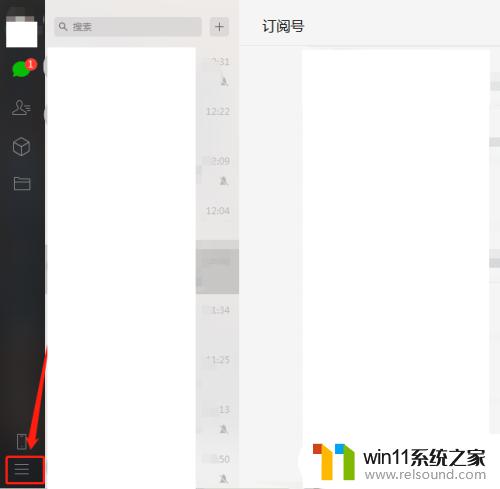
3.在弹出的对话框中,选择“设置”选项。
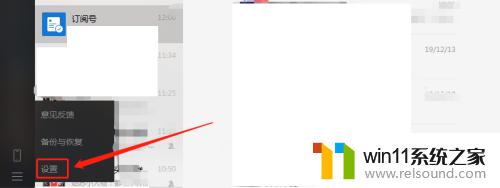
4.在设置窗口中,选择右侧的“通用设置”选项。
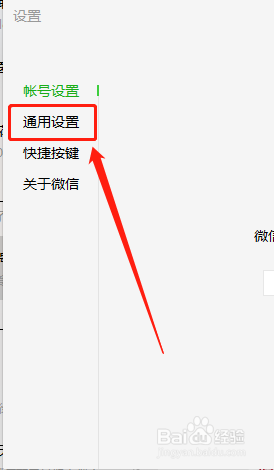
5.点击文件管理下的“更改”选项。
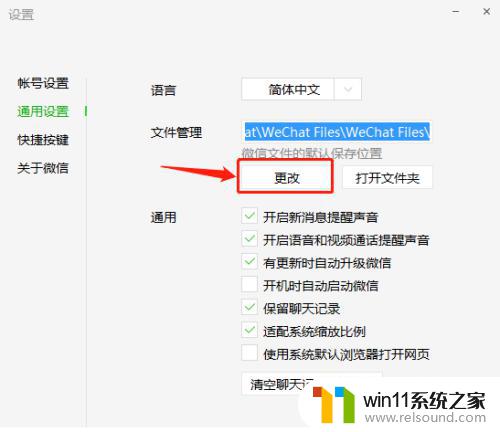
6.在弹出的对话框中,选择想要切换的路径。然后点击下方的“确定”。
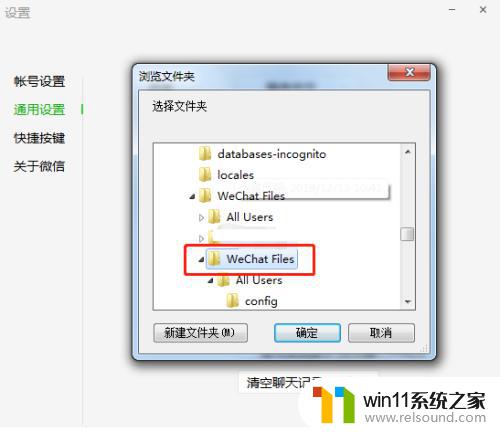
7.点击确定后,就可以看到存放路径已经修改为刚才设置的路径。修改微信文件保存路径完成。
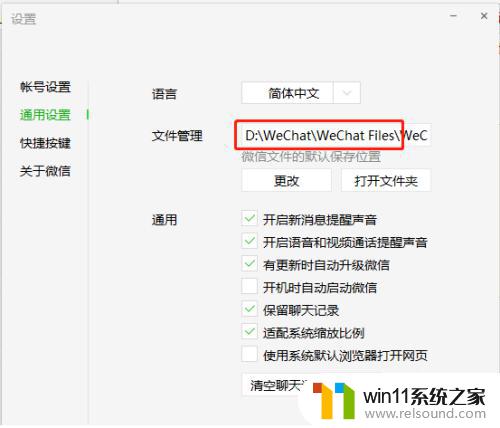
以上就是电脑版微信文件存储路径更改的所有内容,如果你碰到了同样的问题,可以参照我的方法来解决,希望这个方法对你有所帮助。
电脑版微信文件存储路径更改 如何调整微信文件保存位置相关教程
- 微信文件手机存储位置 微信聊天记录保存在手机哪里
- 微信保存的文件在哪里找 怎样在微信中查找保存的文件
- 更改我的文档路径win7 win7系统我的文档保存位置怎么改
- 手机里微信文件在哪里 手机微信文件保存在哪个目录下
- wps文件保存到本地 WPS云文档文件如何本地储存
- 微信临时文件在c盘哪里 如何在电脑上找到微信聊天记录的缓存文件
- 电脑版微信聊天图片保存在哪里 微信电脑版聊天记录默认存储在哪里
- 浏览器的缓存在哪个文件夹 win10系统IE缓存文件夹路径
- 电脑上截图保存在哪儿了 电脑截图保存路径在哪里
- 苹果电脑文件怎么拷贝到u盘 Mac如何将文件保存到U盘
- 英伟达新一代AI芯片过热延迟交付?公司回应称“客户还在抢”
- 全球第二大显卡制造商,要离开中国了?疑似受全球芯片短缺影响
- 国外芯片漏洞频发,国产CPU替代加速,如何保障信息安全?
- 如何有效解决CPU温度过高问题的实用方法,让你的电脑更稳定运行
- 如何下载和安装NVIDIA控制面板的详细步骤指南: 一步步教你轻松完成
- 从速度和精度角度的 FP8 vs INT8 的全面解析:哪个更适合你的应用需求?
微软资讯推荐
- 1 英伟达新一代AI芯片过热延迟交付?公司回应称“客户还在抢”
- 2 微软Win11将为开始菜单/任务栏应用添加分享功能,让你的操作更便捷!
- 3 2025年AMD移动处理器规格曝光:AI性能重点提升
- 4 高通Oryon CPU有多强?它或将改变许多行业
- 5 太强了!十多行代码直接让AMD FSR2性能暴涨2倍多,性能提升神速!
- 6 当下现役显卡推荐游戏性能排行榜(英伟达篇)!——最新英伟达显卡游戏性能排名
- 7 微软发布Win11 Beta 22635.4440预览版:重构Windows Hello,全面优化用户生物识别体验
- 8 抓紧升级Win11 微软明年正式终止对Win10的支持,Win10用户赶紧行动
- 9 聊聊英特尔与AMD各自不同的CPU整合思路及性能对比
- 10 AMD锐龙7 9800X3D处理器开盖,CCD顶部无3D缓存芯片揭秘
win10系统推荐